שְׁאֵלָה
בעיה: כיצד לתקן שגיאת ATTEMPTED_WRITE_TO_CM_PROTECTED_STORAGE במסך כחול ב-Windows?
שלום. בדרך כלל, אני לא מוטרד מבעיות קלות במחשב שלי, וגם קריסה שקיבלתי בשבוע שעבר עם ATTEMPTED_WRITE_TO_CM_PROTECTED_STORAGE מסך כחול לא הפריעה לי. עם זאת, המסך הכחול חזר למחרת, וזה המשיך לקרות כבר שבוע. זה יהיה נחמד לראות כמה דרכים לתקן את זה אחת ולתמיד.
תשובה פתורה
רוב המשתמשים נתקלו בעבר בקריסת מסך כחול של מוות בעת הפעלת מערכת Windows, ובזמן שה חוויה היא אף פעם לא נעימה, היא ממלאת תפקיד חיוני במניעת נזק נוסף שאחרת היה מתרחש על מַחשֵׁב. ATTEMPTED_WRITE_TO_CM_PROTECTED_STORAGE הוא אחד מקודי השגיאה שמשתמשים שמו לב אליהם במשך כמה שנים עכשיו, ולמרות שאין פתרון אוניברסלי, בהחלט יש דברים שצריך לנסות פתרון תקלות.
ל-ATTEMPTED_WRITE_TO_CM_PROTECTED_STORAGE יש בדיקת באגים של 0x0000011C, מה שאומר ש-Windows עשה ניסיון לכתוב לאחסון המוגן לקריאה בלבד של מנהל התצורה. בדרך כלל, השיחה מתבצעת על ידי נהג,[1] למרות שהוא יכול להיות קשור גם לאלמנטים אחרים של המערכת.
מובן מאליו שקריסות מחשב אקראיות עלולות לגרום לתסכולים רבים למשתמשים, מכיוון שהם עלולים לאבד כמה נתונים חשובים שלא נשמרו, להפריע במהלך העבודה או בזמן משחק. הנושא הופך לרלוונטי עוד יותר כשהקריסות חוזרות על עצמן. במקרים נדירים מסוימים, משתמשים עשויים אפילו להינעל מחוץ למחשבים האישיים שלהם או להיתקע בלולאת הפעלה מחדש של BSOD. במקרה זה, ניסיון לגשת למצב בטוח או ניסיון לבצע איפוס יכול להיות שימושי.

אם נתקלת בהתרסקות פעם אחת, סביר להניח שהבעיה תסתדר ברגע שהמחשב יופעל מחדש. עם זאת, אם הבעיה חוזרת על עצמה, יש משהו לא בסדר, ויש לטפל בו לפני שייגרם נזק נוסף למערכת או לנתונים שבתוכה.
דנו בעבר בשגיאות מסך כחול רבות, כולל UNEXPECTED_STORE_EXCEPTION, PFN_LIST_CORRUPT, PAGE_FAULT_IN_NONPAGED_AREA, וכו. בדיוק כמו עם קודי עצירה אלה, ישנן מספר דרכים לפתור את הבעיה, אז אנא עיין בהוראות למטה.
גישה למצב בטוח (אם נדרש)
כדי לתקן מערכת פגומה, עליך לרכוש את הגרסה המורשית של תמונה מחדש תמונה מחדש.
- אתחול חלונות
- לאחר שהמערכת מתחילה לאתחל, קטע את תהליך הטעינה על ידי לחיצה ממושכת על כּוֹחַ כפתור - עשה זאת פעמיים נוספות
- Windows ייכנס אוטומטית התחלה מתקדמת מצב
- בחר פתרון בעיות > אפשרויות מתקדמות > הגדרות אתחול ו אתחול
- לאחר אתחול המערכת, בחר 4/F4 או 5/F5 לגשת מצב בטוח.
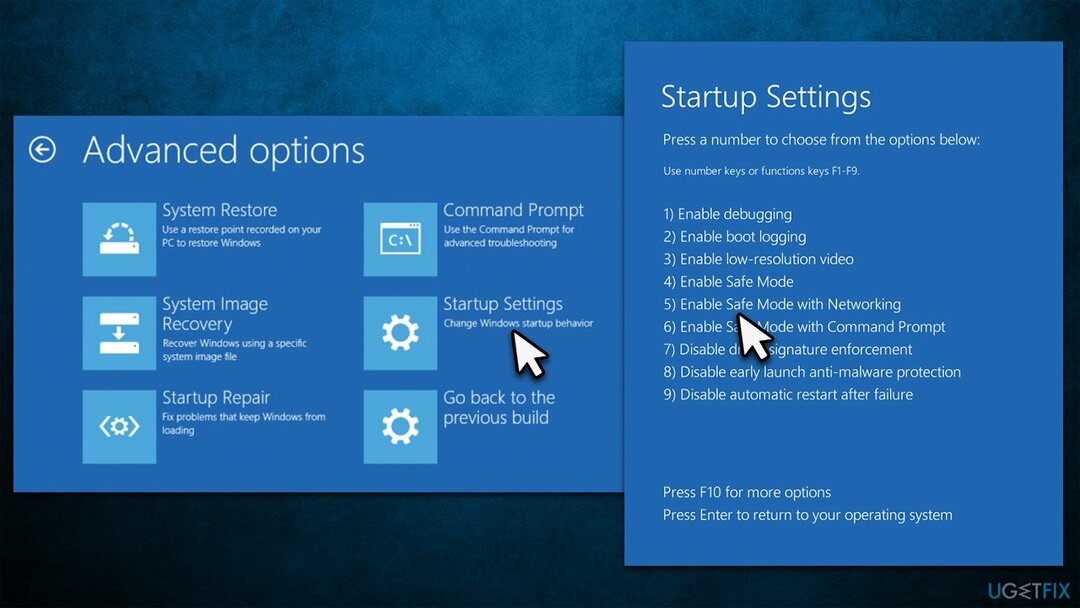
1. הפעל כלי תיקון אוטומטי
כדי לתקן מערכת פגומה, עליך לרכוש את הגרסה המורשית של תמונה מחדש תמונה מחדש.
לפני שתמשיך עם תיקונים ידניים עבור ATTEMPTED_WRITE_TO_CM_PROTECTED_STORAGE BSOD, אנו ממליצים להפעיל סריקה עם כלי תיקון רב עוצמה. זהו יישום מבריק בכל הנוגע לתיקון הבעיות הנפוצות ביותר של Windows כמו BSODs, רישום[2] שגיאות, קריסות ועוד.
- הורדתמונה מחדשמכונת כביסה מאק X9
- הקלק על ה ReimageRepair.exe
- מתי בקרת חשבון משתמש (UAC) מופיע, בחר כן
- ללחוץ להתקין והמתן עד שהתוכנית תסיים את תהליך ההתקנה
- הניתוח של המכשיר שלך יתחיל מיד
- לאחר השלמתם, בדוק את התוצאות - הן יופיעו ב- סיכום
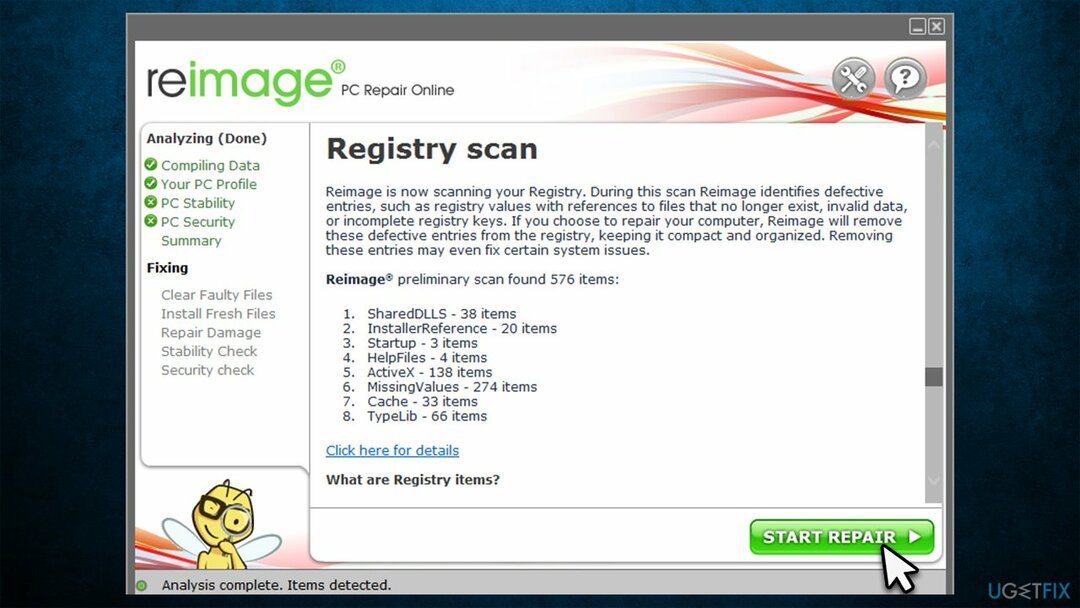
- כעת תוכל ללחוץ על כל אחת מהבעיות ולתקן אותן באופן ידני
- אם אתה רואה בעיות רבות שקשה לך לתקן, אנו ממליצים לך לרכוש את הרישיון ולתקן אותן באופן אוטומטי.
2. התקן מחדש את הדרייברים שלך
כדי לתקן מערכת פגומה, עליך לרכוש את הגרסה המורשית של תמונה מחדש תמונה מחדש.
יכולים להיות מנהלי התקנים רבים הקשורים לקריסות שנגרמו על ידי ה-BSOD. לכן, אנו ממליצים להתקין אותם מחדש - האשם הסביר ביותר יהיה מנהלי התקנים של GPU, אם כי גם ערכת שבבים, רשת ומנהלי התקנים אחרים יכולים להיות אשמים.
- לחץ לחיצה ימנית על הַתחָלָה ולבחור מנהל התקן
- הרחב כל אחד מהקטעים שאתה רוצה, למשל, מתאמי תצוגה
- לחץ לחיצה ימנית על המכשיר ובחר הסר את התקנת המכשיר
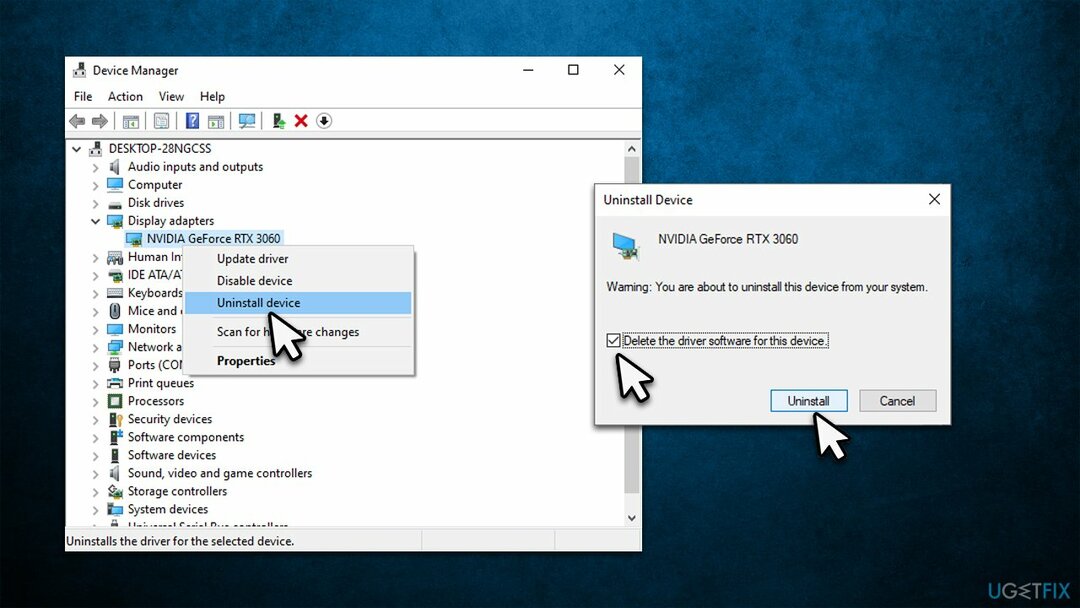
- בהודעת האזהרה, סמן את ה מחק את תוכנת מנהל ההתקן עבור התקן זה ולחץ הסר את ההתקנה (אם ניתן ליישום)
- לְאַתחֵל המחשב האישי שלך.
לאחר שתפטר מהדרייברים, המשך לשלבים הבאים (הערה: התקן גם את כל העדכונים הזמינים):
- סוּג עדכון ב-Windows חפש ולחץ להיכנס
- נְקִישָׁה בדוק עדכונים
- נְקִישָׁה הצג עדכונים אופציונליים
- למצוא את ה עדכוני מנהלי התקנים סעיף, סמן את תיבות הסימון ולחץ הורד והתקן

- אתחול המחשב האישי שלך.
זכור ש-Windows לא תמיד מוצא את כל מנהלי ההתקן הרלוונטיים ולכן אנו ממליצים להשתמש DriverFix כפתרון אוטומטי במקום זאת.
3. הפעל את SFC ו-DISM
כדי לתקן מערכת פגומה, עליך לרכוש את הגרסה המורשית של תמונה מחדש תמונה מחדש.
פגיעה בקובץ המערכת היא אחת הסיבות הנפוצות ביותר להתרחשות שגיאות מסך כחול.
- הקלד cmd לתוך חיפוש Windows
- מקש ימני שורת פקודה תוצאה ובחר הפעל כמנהל
- כאשר בקרת חשבון משתמש חלון מופיע, לחץ כן
- בחלון החדש, הקלד את הפקודה הבאה ולחץ להיכנס:
sfc /scannow - לאחר סיום הסריקה, העתק את הפקודה הבאה ולחץ להיכנס:
DISM /Online /Cleanup-Image /RestoreHealth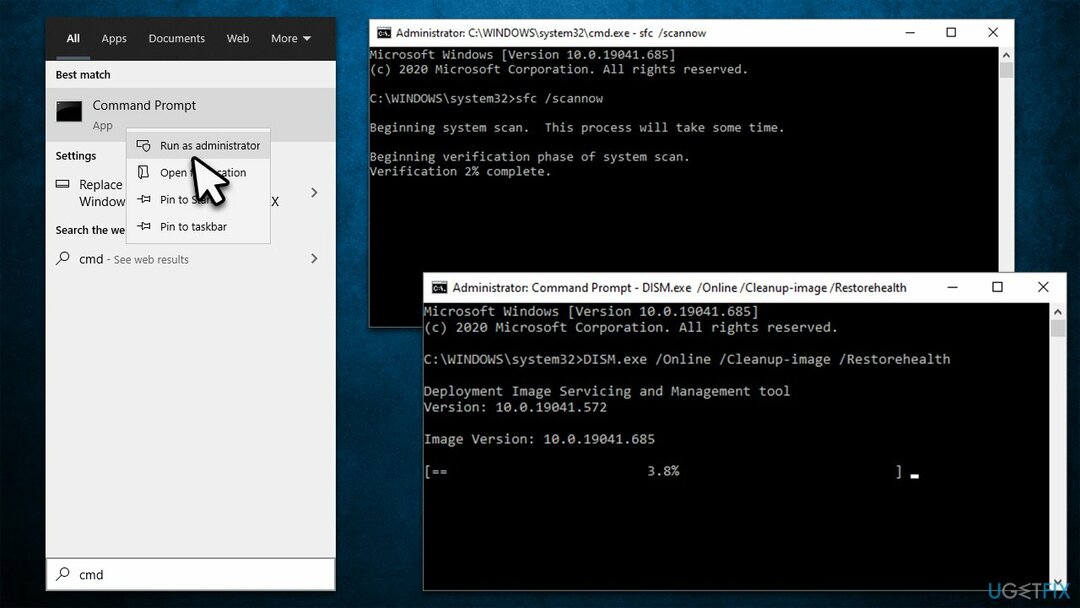
- המתן לסיום הסריקה ו לְאַתחֵל המערכת שלך.
4. בדוק אם יש שגיאות בדיסק שלך
כדי לתקן מערכת פגומה, עליך לרכוש את הגרסה המורשית של תמונה מחדש תמונה מחדש.
- לִפְתוֹחַ שורת הפקודה כמנהל כפי שהוסבר בתיקון הקודם
- בחלון החדש, הקלד את הפקודה הבאה ולחץ להיכנס לאחר:
chkdsk c: /f
(הערה: השתמש chkdsk c: /f /r /x פקודה אם אתה משתמש ב-SSD כמחיצה הראשית שלך) - אם אתה מקבל שגיאה, הקלד י, סגור את שורת הפקודה ו אתחול המחשב שלך
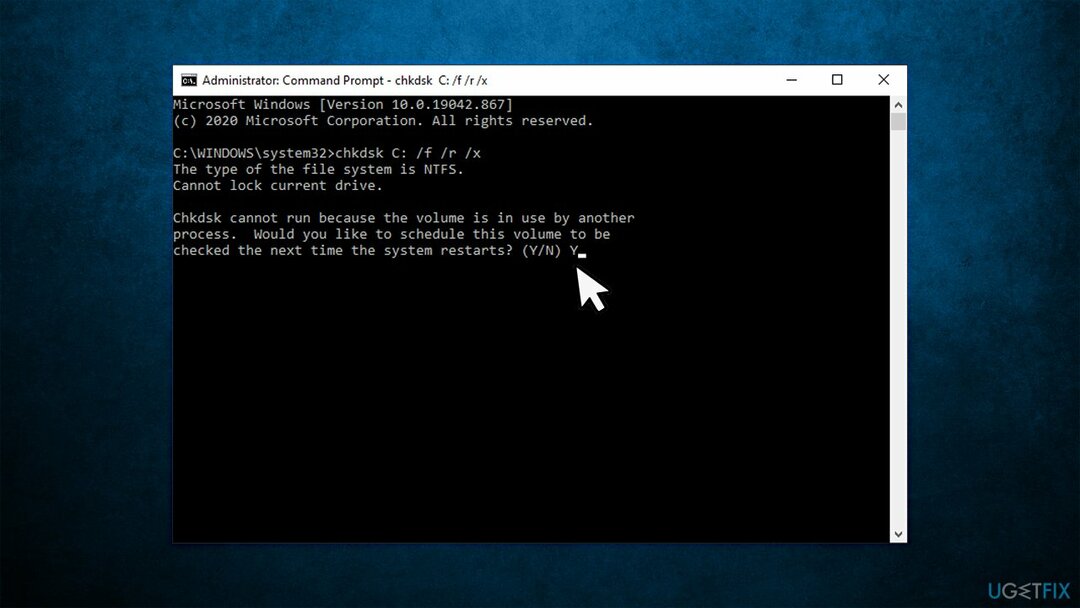
- הסריקה עשויה להימשך זמן מה, אז התאזר בסבלנות. התוצאות יוצגו לאחר הפעלה מחדש.
5. אפס את המחשב האישי שלך
כדי לתקן מערכת פגומה, עליך לרכוש את הגרסה המורשית של תמונה מחדש תמונה מחדש.
לפני שתמשיך עם שלב זה, ודא שאתה מגבה את הקבצים האישיים שלך ומנתק את כל ההתקנים החיצוניים האופציונליים, כגון
- לחץ לחיצה ימנית על הַתחָלָה ולבחור הגדרות
- לך אל עדכון ואבטחה סעיף ובחר התאוששות
- תַחַת אפס את המחשב הזה, לחץ על להתחיל
- בחר שמור על הקבצים שלי ו הורדה בענן
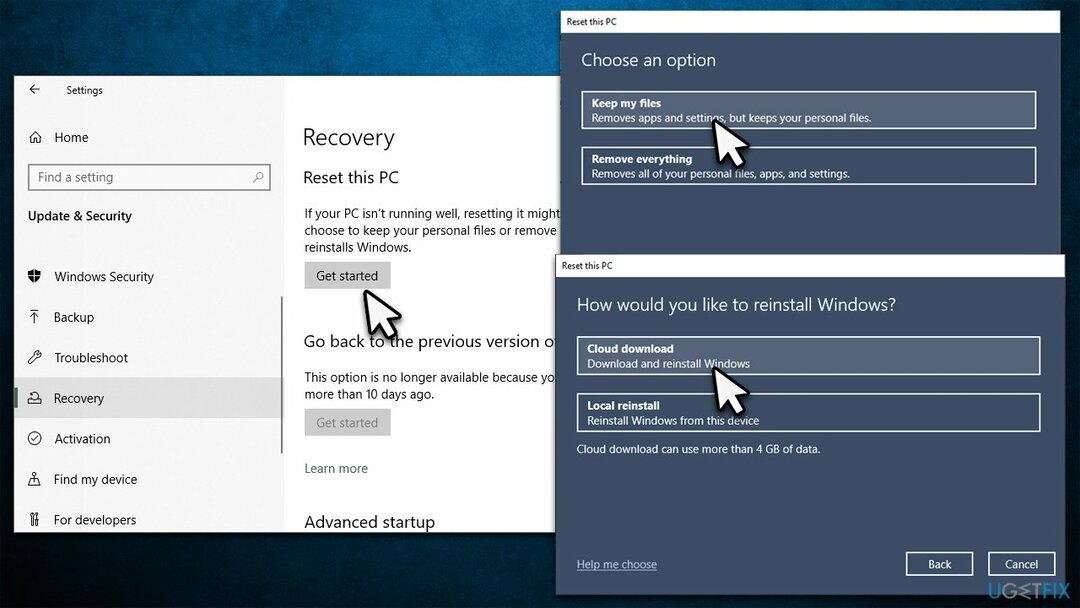
- נְקִישָׁה הַבָּא בהנחיה הבאה
- לבסוף, לחץ אִתחוּל.
אם אינך יכול לאתחל למצב רגיל או אפילו למצב בטוח, המשך בפעולות הבאות:
- השתמש בצעדים שסיפקנו בהתחלה כיצד לגשת למצב בטוח עד שתגיע ל פתרון בעיות מָסָך
- לִבחוֹר אפס את המחשב הזה
- המתן עד להשלמת התהליך.
פתרונות אחרים שכדאי לנסות
לפעמים הפתרונות ל-BSODs עשויים להיות בדברים פשוטים, או כאלו שלא חשבת עליהם יכולים לעזור:
- הפעל סריקת מערכת מלאה עם תוכנת אנטי-וירוס כדי לבדוק אם יש זיהומים
- נקה את רכיבי המחשב שלך מאבק - בדוק GPU, CPU, PSU,[3] וכו '
- השבת הפעלה מהירה.
תקן את השגיאות שלך באופן אוטומטי
צוות ugetfix.com מנסה לעשות כמיטב יכולתו כדי לעזור למשתמשים למצוא את הפתרונות הטובים ביותר לביטול השגיאות שלהם. אם אינך רוצה להיאבק בטכניקות תיקון ידניות, אנא השתמש בתוכנה האוטומטית. כל המוצרים המומלצים נבדקו ואושרו על ידי אנשי המקצוע שלנו. הכלים שבהם אתה יכול להשתמש כדי לתקן את השגיאה שלך מפורטים להלן:
הַצָעָה
לעשות את זה עכשיו!
הורד תיקוןאושר
להבטיח
לעשות את זה עכשיו!
הורד תיקוןאושר
להבטיח
אם לא הצלחת לתקן את השגיאה שלך באמצעות Reimage, פנה לצוות התמיכה שלנו לקבלת עזרה. אנא, הודע לנו את כל הפרטים שאתה חושב שאנחנו צריכים לדעת על הבעיה שלך.
תהליך תיקון פטנט זה משתמש במסד נתונים של 25 מיליון רכיבים שיכולים להחליף כל קובץ פגום או חסר במחשב של המשתמש.
כדי לתקן מערכת פגומה, עליך לרכוש את הגרסה המורשית של תמונה מחדש כלי להסרת תוכנות זדוניות.

כדי להישאר אנונימי לחלוטין ולמנוע את ספק האינטרנט ואת הממשלה מפני ריגול עליך, אתה צריך להעסיק גישה פרטית לאינטרנט VPN. זה יאפשר לך להתחבר לאינטרנט תוך כדי אנונימיות מוחלטת על ידי הצפנת כל המידע, למנוע עוקבים, מודעות, כמו גם תוכן זדוני. והכי חשוב, תפסיקו את פעילויות המעקב הלא חוקיות ש-NSA ומוסדות ממשלתיים אחרים מבצעים מאחורי גבך.
נסיבות בלתי צפויות יכולות לקרות בכל עת בזמן השימוש במחשב: הוא עלול לכבות עקב הפסקת חשמל, א מסך המוות הכחול (BSoD) יכול להתרחש, או עדכוני Windows אקראיים יכולים להופיע במכונה כשנעלמת לכמה זמן דקות. כתוצאה מכך, שיעורי בית הספר, מסמכים חשובים ונתונים אחרים עלולים ללכת לאיבוד. ל לְהַחלִים קבצים אבודים, אתה יכול להשתמש Data Recovery Pro - הוא מחפש עותקים של קבצים שעדיין זמינים בכונן הקשיח שלך ומאחזר אותם במהירות.